APPLE iPod Touch - Logiciel iOS 4.3 Instruction Manual [fr]

iPod touch
Guide de l’utilisateur
Pour le logiciel iOS 4,3

Table des matières
9 Chapitre 1 : Vue d’ensemble de l’iPod touch
9 Vue d’ensemble de l’iPod touch
11Boutons
12iPod touch Apps
16Icônes d’état
17 Chapitre 2 : Démarrage
17Visualisation du Guide de l’utilisateur sur l’écran de l’iPod touch
18Éléments nécessaires
18%QP°IWTCVKQP FG N¨K2QF VQWEh
19Déconnexion de l’iPod touch de votre ordinateur
19Connexion à Internet
20Ajout de comptes Mail, Contacts et Calendrier
24 Chapitre 3 : Notions élémentaires
24 Utilisation des apps
28 Personnalisation de l’écran d’accueil
32 Saisie de texte
37 Impression
39Recherche
40Contrôle vocal
41Appareils Bluetooth
43Batterie
44Fonctionnalités de sécurité
46Entretien de l’iPod touch
46Redémarrage ou réinitialisation de l’iPod touch
48 Chapitre 4 : 5[PEJTQPKUCVKQP GV RCTVCIG FG °EJKGTs
48À propos de la synchronisation
48Synchronisation de comptes
49Synchronisation avec iTunes
50Volets de réglage iPod touch dans iTunes
54Synchronisation iTunes automatique
54Gestion manuelle du contenu
2
55 Transfert de contenu acheté à partir d’un autre ordinateur
55 2CTVCIG FG °EJKGTs
57 Chapitre 5 : Musique et vidéos
57 Obtention de musique, vidéo, etc.
57 Musique et autres éléments audio
68 Vidéos
73 Partage à domicile
73Réglage d’un minuteur de veille
74/QFK°ECVKQP FGU DQWVQPU FG PCXKICVKQn
75Chapitre 6 : FaceTime
75À propos de FaceTime
76Connexion
77Passage d’un appel FaceTime
78Pendant que vous parlez
79Chapitre 7 : Appareil photo
79À propos d’Appareil photo
80Prise de photos et enregistrement de vidéos
81#ÓEJCIG GV RCTVCIG FG RJQVQU GV XKFoQs
81Ajustement des vidéos
82Téléchargement de photos et de vidéos sur votre ordinateur
83Chapitre 8 : Photos
83 À propos de Photos
83Synchronisation de photos et de vidéos avec votre ordinateur
84Visionnage de photos et de vidéos
86Suppression de photos et vidéos
86Diaporamas
87#ÓEJCIG FG RJQVQU XKFoQU GV FKCRQTCOCU UWT WP VoNoXKUGWr
88Partage de photos et de vidéos
91 Impression de photos
91Attribution d’une photo à un contact
91Fond d’écran
92Chapitre 9 : Game Center
92 À propos de Game Center
92 %QP°IWTCVKQP FG )COG %GPVGr
94 Jeux
97Amis
98Votre statut et les informations sur votre compte
Table des matières |
3 |
|
|
99 Chapitre 10 : Mail
99%QP°IWTCVKQP FG EQORVGU FG OGUUCIGTKe
100Relève de la boîte aux lettres et lecture du courrier électronique
102Utilisation des liens et données détectées
103Consultation de pièces jointes
105Impression de messages et de pièces jointes
105Envoi de courrier électronique
107Organisation du courrier électronique
108Recherche dans le courrier électronique
110 Chapitre 11 : Safari
110 #ÓEJCIG FG RCIGU YGb
114 Recherche
114+ORTGUUKQP FG RCIGU YGD FG FQEWOGPVU 2&( GV F¨CWVTGU FQEWOGPVs
1158KUKQPPCIG FG XKFoQU YGD UWT WP VoNoXKUGWr
115Signets
116%NKRU YGb
117Chapitre 12 : Calendrier
117À propos de Calendrier
118Synchronisation de calendriers
118#ÓEJCIG FG XQU ECNGPFTKGTs
119Recherche dans les calendriers
120#LQWV GV OQFK°ECVKQP F¨oXoPGOGPVU UWT N¨K2QF VQWEh
121Réponse à des invitations à des réunions
123 Abonnement à des calendriers
123+ORQTVCVKQP FG °EJKGTU FG ECNGPFTKGT FCPU /CKl
124Alertes
125Chapitre 13 : YouTube
125Recherche et visionnage de vidéos
126Contrôle de la lecture vidéo
127Visionnage de vidéos YouTube sur un téléviseur
128Gestion de vidéos
129Obtention d’informations supplémentaires
129 Utilisation de fonctionnalités de compte YouTube
131/QFK°ECVKQP FGU DQWVQPU FG PCXKICVKQn
132Chapitre 14 : Bourse
132Visualisation des cours de la bourse
133Obtention d’informations supplémentaires
134Chapitre 15 : Plans
134 Recherche et visualisation de lieux
4 |
Table des matières |
|
|
139Itinéraires
140#ÓEJCIG FG N¨oVCV FG NC EKTEWNCVKQn
141Recherche et contact d’entreprises
142Partage des informations de localisation
142Association d’un signet à des lieux
143Chapitre 16 : Météo
143#ÓEJCIG FG DWNNGVKPU OoVoo
144Obtention de bulletins météo supplémentaires
145Chapitre 17 : Notes
145 À propos de Notes
145 Synchronisation de notes
145 Rédaction et lecture de notes
1472QWT GÒGEVWGT WPG TGEJGTEJG FCPU NGU PQVGs
147Envoi de note par courrier électronique
148Chapitre 18 : Clock
148World Clocks
148Alarms
1495VQRYCVEh
149Timer
150Chapitre 19 : Calculette
150Utilisation de la Calculette
150Fonctions mémoire standard
1516QWEJGU FG NC ECNEWNCVTKEG UEKGPVK°SWe
153 Chapitre 20 : Dictaphone
153Enregistrement de mémos vocaux
154Écoute de mémos vocaux
155Gestion des mémos vocaux
155Raccourcissement de mémos vocaux
156Partage de mémos vocaux
157Synchronisation de mémos vocaux
158Chapitre 21 : iTunes Store
158À propos de l’iTunes Store
159Recherche de musique, vidéos, etc.
160Suivi d’artistes et d’amis
162Achat de musique et de livres audio
163Achat et location de vidéos
165 &KÒWUKQP GP EQPVKPW QW VoNoEJCTIGOGPV FG RQFECUVs 165 8oTK°ECVKQP FG N¨oVCV FG VoNoEJCTIGOGPt
Table des matières |
5 |
|
|
166Synchronisation du contenu acheté
166/QFK°ECVKQP FGU DQWVQPU FG PCXKICVKQn
167#ÓEJCIG FGU KPHQTOCVKQPU FW EQORVe
1678oTK°ECVKQP FGU VoNoEJCTIGOGPVs
168Chapitre 22 : App Store
168 À propos de l’App Store
168 Découverte et recherche
170Écran Informations
171Téléchargement d’apps
172Suppression d’apps
173Rédaction d’avis
173Mise à jour d’apps
174Synchronisation d’apps achetées
175Chapitre 23 : Réglages
175Mode Avion
176Wi-Fi
177VPN
1770QVK°ECVKQPs
178Sons
179Luminosité
179Fond d’écran
179Général
188Musique
189Vidéo
190Photos
190FaceTime
191Notes
191Store
191Mail, Contacts, Calendrier
196Safari
198Nike + iPod
199 Chapitre 24 : Contacts
199À propos de Contacts
199Ajout de contacts
200Recherche de contacts
201Gestion des contacts sur l’iPod touch
202Utilisation des informations de contact
203%QPVCEVU WPK°os
6 |
Table des matières |
|
|
205 Chapitre 25 : Nike + iPod
205Activation de Nike + iPod
206Association de contact
206Entraînement avec Nike + iPod
206Envoi de séances à Nikeplus.com
207Étalonnage de Nike + iPod
208Réglages Nike + iPod
209Chapitre 26 : iBooks
209À propos d’iBooks
210Synchronisation de livres et de documents PDF
210Utilisation de l’iBookstore
211Lecture de livres
212Lecture de documents PDF
213/QFK°ECVKQP FG N¨CRRCTGPEG F¨WP NKXTe
213Recherche de livres et de documents PDF
2144GEJGTEJG FG NC Fo°PKVKQP F¨WP OQt
214 Lecture d’un livre par VoiceOver
214Impression ou envoi par courrier d’un document PDF
214Organisation de l’étagère
215Synchronisation de signets et de notes
216Chapitre 27 : Accessibilité
216Fonctionnalités d’accès universel
217VoiceOver
232Zoom
233Grande police
233Blanc sur noir
234Audio mono
234Énonciation auto
234Triple clic sur le bouton principal
235Sous-titrage codé et autres fonctionnalités utiles
236L’annexe A : Claviers internationaux
236Ajout de claviers
236Basculement de claviers
237chinoise
239Japonais
240coréen
240vietnamien
241Création de dictionnaires
Table des matières |
7 |
|
|
242 L’annexe B : Assistance et autres informations
242 Site d’assistance de l’iPod touch d’Apple
242Redémarrage et réinitialisation de l’iPod touch
243Sauvegarde de l’iPod touch
244Mise à jour et restauration du logiciel de l’iPod touch
247Informations relatives à la sécurité, au logiciel et au service après-vente
248L’utilisation de l’iPod touch dans un environnement d’entreprise
248Informations concernant l’élimination et le recyclage
249Apple et l’environnement
8 |
Table des matières |
|
|

Vue d’ensemble de l’iPod touch |
1 |
Vue d’ensemble de l’iPod touch
iPod touch de 4e génération
4HYJOL (YYv[
4HYJOL =LPSSL
*HTtYH MYVU[HSL
)V\[VUZ KL ]VS\TLZ\Y SL J [t
iJYHU [HJ[PSL
4PJYVWOVULn S»HYYPuYL


 *HTtYH WYPUJPWHSLn S»HYYPuYL
*HTtYH WYPUJPWHSLn S»HYYPuYL
 )HYYL K»t[H[
)HYYL K»t[H[
0J ULZ K»HWW
)V\[VU |
*VUULJ[L\Y +VJR |
WYPUJPWHS |
|
7VY[ K»tJV\[L\YZ
/H\[ WHYSL\Y 



9
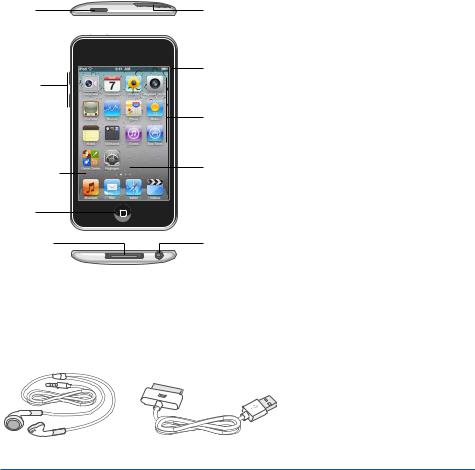
iPod touch de 3e génération
)V\[VU |
(U[LUUL >P -P |
4HYJOL =LPSSL |
|
|
)HYYL K»t[H[ |
)V\[VUZ |
|
KL ]VS\TL |
|
|
0J ULZ K»HWW |
/H\[ WHYSL\Y |
iJYHU [HJ[PSL |
|
|
PU[LYLUL |
|
)V\[VU |
|
WYPUJPWHS |
|
*VUULJ[L\Y |
7VY[ KLZ |
+VJR |
OH\[ WHYSL\YZ |
+N UG RGWV SWG XQVTG oETCP F¨CEEWGKN UQKV FKÒoTGPV UGNQP NG OQFpNG F¨K2QF VQWEJ FQPV vous disposez et la manière dont vous avez réorganisé ses icônes.
Accessoires
Les accessoires suivants sont fournis avec l’iPod touch :
iJV\[L\YZ (WWSL *oISL JVUULJ[L\Y +VJR ]LYZ <:)
Élément |
Utilisation |
Écouteurs Apple Earphone : |
Écoutez de la musique et des vidéos, des appels |
|
FaceTime, des livres audio, des podcasts et des jeux. |
|
|
Câble Connecteur Dock vers USB |
Ce câble permet de connecter l’iPod touch à |
|
votre ordinateur pour le synchroniser et le rechar- |
|
ger ou à l’adaptateur secteur USB (vendu sépa- |
|
rément) pour le recharger. Vous pouvez utiliser le |
|
câble avec la station d’accueil vendue en option |
|
ou le brancher directement sur l’iPod touch. |
|
|
10 |
Chapitre 1 Vue d’ensemble de l’iPod touch |
|
|

Boutons
L’iPod touch est doté de quelques boutons simples qui permettent de l’allumer et de l’éteindre et d’ajuster le volume.
Bouton Marche/Arrêt Marche/Veille
Lorsque vous n’utilisez pas activement l’iPod touch, vous pouvez le verrouiller pour éteindre l’écran et économiser la batterie.
Dans ce cas, l’iPod touch ne répond pas si vous touchez l’écran. Vous pouvez toujours écouter la musique et pendant ce temps-là ajuster le volume à l’aide des boutons situés sur le côté de l’iPod touch.
Par défaut, l’iPod touch se verrouille automatiquement si vous ne touchez pas l’écran pendant une minute.
)V\[VU 4HYJOL (YYv[ 4HYJOL =LPSSL
Pour verrouiller l’iPod touch |
Appuyez sur le bouton Marche/Arrêt Marche/Veille. |
|
|
Pour déverrouiller l’iPod touch |
Appuyez sur le bouton principal ou sur le bou- |
|
ton Marche/Arrêt Marche/Veille, puis faites glisser |
|
le curseur. |
|
|
Pour éteindre l’iPod touch |
Maintenez le bouton Marche/Arrêt Marche/Veille |
|
enfoncé pendant quelques secondes jusqu’à |
|
l’apparition du curseur rouge, puis faites glisser |
|
le curseur. |
|
|
Pour allumer l’iPod touch |
Maintenez le bouton Marche/Arrêt Marche/Veille |
|
enfoncé jusqu’à l’apparition du logo Apple. |
|
|
2QWT RNWU FG TGPUGKIPGOGPVU UWT NC OCPKpTG FG OQFK°GT NG FoNCK FG XGTTQWKNNCIG FG l’iPod touch, consultez la section « Verrouillage automatique » à la page 181. Pour plus de renseignements sur la manière de régler l’iPod touch pour exiger un mot de passe au déverrouillage, consultez la section « Verrouillage par code » à la page 182.
Bouton principal
Appuyez sur le bouton principal  à tout moment pour accéder au menu principal contenant vos apps iPod touch. Touchez l’icône de n’importe quelle app pour démarrer. Pour voir les apps utilisées récemment, double-cliquez le bouton principal (iPod touch de 3e génération ou ultérieur). Consultez la section « Ouverture d’app et basculement entre apps » à la page 24.
à tout moment pour accéder au menu principal contenant vos apps iPod touch. Touchez l’icône de n’importe quelle app pour démarrer. Pour voir les apps utilisées récemment, double-cliquez le bouton principal (iPod touch de 3e génération ou ultérieur). Consultez la section « Ouverture d’app et basculement entre apps » à la page 24.
Chapitre 1 Vue d’ensemble de l’iPod touch |
11 |
|
|
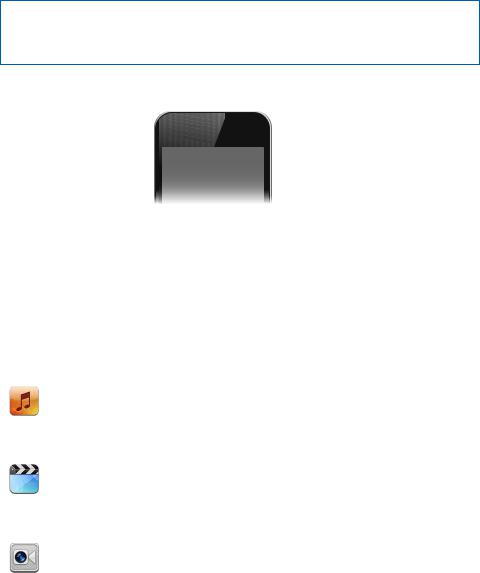
Boutons de volume
.QTUSWG XQWU oEQWVG\ FGU OQTEGCWZ FGU °NOU QW VQWV CWVTG EQPVGPW OWNVKOoFKC NGU boutons situés sur les côtés de l’iPod touch permettent de régler le volume audio.
VQWV CWVTG OQOGPV EGU DQWVQPU EQPVTzNGPV NG XQNWOG FGU CNCTOGU GV CWVTGU GÒGVU sonores.
AVERTISSEMENT : Pour obtenir des informations importantes sur la perte d’audition, consultez le « Guide d’informations importantes sur le produit » à l’adresse support.apple.com/fr_FR/manuals/ipodtouch.
Pour régler le volume, utilisez les boutons latéraux de l’iPod touch.
(\NTLU[LY SL ]VS\TL
)HPZZLY SL ]VS\TL 
2QWT Fo°PKT WPG NKOKVG FG XQNWOG RQWT NC OWUKSWG GV NGU XKFoQU UWT N¨K2QF VQWEJ consultez la section « Musique » à la page 188.
iPod touch Apps
Les apps du tableau suivant sont fournies avec l’iPod touch :
Remarque : les fonctionnalités et la disponibilité des apps peuvent varier en fonction du pays ou de la région où vous achetez et utilisez l’iPod touch.
|
Écoutez des morceaux, podcasts et livres audio. Créez des listes de lecture On-the- |
|
|
Go ou utilisez la fonction Genius pour créer des listes de lecture automatiquement. |
|
Musique |
Écoutez les mix Genius de morceaux extraits de votre bibliothèque. Utilisez AirPlay |
|
RQWT FKÒWUGT XQVTG OWUKSWG UCPU °N UWT WPG #RRNG 68 QW WP U[UVpOG CWFKQ EQORCVK- |
||
|
||
|
ble. Consultez la section Chapitre 5, « Musique et vidéos, » à la page 57. |
|
|
|
|
|
4GICTFG\ GP FoRNCEGOGPV FGU °NOU ENKRU XKFoQ RQFECUVU XKFoQ GV UoTKGU 68 SWG XQWU |
|
|
CXG\ CEJGVoU QW NQWoU 7VKNKUG\ #KT2NC[ RQWT FKÒWUGT UCPU °N UWT WPG #RRNG 68 GV TG- |
|
Vidéos |
garder vos vidéos sur un téléviseur à écran large. Vous pouvez également connecter |
|
votre iPod touch à votre téléviseur à l’aide d’un câble (vendu séparément). Consultez |
||
|
||
|
la section Chapitre 5, « Musique et vidéos, » à la page 57. |
|
|
|
|
|
Passez des appels vidéo vers d’autres utilisateurs d’iPod touch 4e génération |
|
|
ou d’iPhone 4 en Wi-Fi. Utilisez la caméra frontale pour parler en face à face, |
|
FaceTime |
ou la caméra principale pour partager ce que vous voyez. Consultez la section |
|
Chapitre 6, « FaceTime, » à la page 75. |
||
|
||
|
|
12 |
Chapitre 1 Vue d’ensemble de l’iPod touch |
|
|
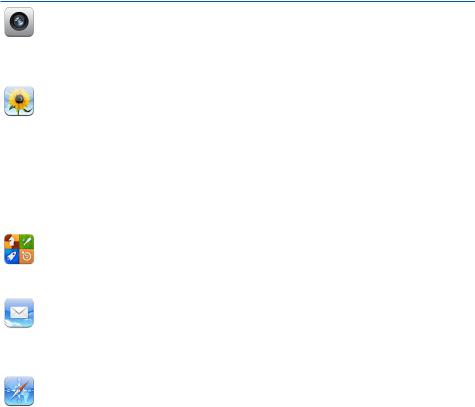
|
Prenez des photos et enregistrez des vidéos (iPod touch de 4e génération). Visionnez- |
|
|
les sur l’iPod touch, envoyez-les par courrier électronique ou téléchargez-les sur votre |
|
Appareil |
QTFKPCVGWT 6QWEJG\ RQWT ToINGT N¨GZRQUKVKQP UWT WP QDLGV QW WPG \QPG URoEK°SWG |
|
Racourcissez et enregistrez des clips vidéo. Téléchargez directement des vidéos vers |
||
photo |
||
YouTube ou MobileMe. Consultez la section Chapitre 7, « Appareil photo, » à la page 79. |
||
|
||
|
|
|
|
Regardez les photos et vidéos prises avec votre iPod touch, synchronisées à partir de |
|
|
votre ordinateur ou enregistrées à partir de messages Mail (vidéos sur l’iPod touche |
|
Photos |
de 3e génération ou ultérieur seulement). Zoomez sur vos photos. Imprimez-les ou |
|
TGICTFG\ WP FKCRQTCOC 7VKNKUG\ #KT2NC[ RQWT FKÒWUGT XQU RJQVQU FKCRQTCOCU GV XK- |
||
|
||
|
FoQU UCPU °N UWT WPG #RRNG 68 GV NGU TGICTFGT UWT WP VoNoXKUGWT i oETCP NCTIG 'PXQ[G\ |
|
|
des photos et des vidéos par courrier électronique ou publiez-les dans une galerie |
|
|
MobileMe. Assignez des images à des contacts et utilisez-les comme fond d’écran. |
|
|
#ÓEJG\ XQU RJQVQU RCT NKGW 5K XQWU U[PEJTQPKUG\ i RCTVKT F¨K2JQVQ SWK HCKV RCTVKG |
|
|
F¨K.KHG ¨ QW WNVoTKGWT CÓEJG\ XQU RJQVQU RCT oXoPGOGPV QW RCT XKUCIG %QPUWNVG\ NC |
|
|
section Chapitre 8, « Photos, » à la page 83. |
|
|
|
|
|
Découvrez de nouveaux jeux et faites part de vos expériences de jeu à vos amis |
|
|
du monde entier. Invitez un ami ou proposez un match à un autre adversaire de |
|
Game Center |
XCNGWT 8oTK°G\ NGU ENCUUGOGPVU FGU CWVTGU LQWGWTU )CIPG\ FGU RQKPVU FG ToCNKUCVKQP |
|
Consultez la section Chapitre 9, « Game Center, » à la page 92. |
||
|
||
|
|
|
|
L’iPod touch fonctionne avec MobileMe, Microsoft Exchange et de nombreux systè- |
|
|
mes de messagerie communs, notamment Yahoo!, Google et AOL, ainsi que la plupart |
|
FGU U[UVpOGU FG OGUUCIGTKG 212 GV +/#2 UVCPFCTF #ÓEJG\ GV KORTKOG\ FGU 2&( GV |
||
d’autres pièces jointes. Enregistrez dans votre Photothèque les photos et les images |
||
|
||
|
reçues en pièces jointes. Consultez la section Chapitre , « Mail, » à la page 99. |
|
|
|
|
|
'ZRNQTG\ FGU UKVGU YGD UCPU °N (CKVGU RKXQVGT N¨K2QF VQWEJ F¨WP SWCTV FG VQWT RQWT |
|
|
WP CÓEJCIG ITCPF oETCP 6QWEJG\ FGWZ HQKU RQWT CITCPFKT QW ToFWKTG 5CHCTK CFCRVG |
|
Safari |
CWVQOCVKSWGOGPV NC EQNQPPG FG NC RCIG YGD i N¨oETCP FG N¨K2QF VQWEJ RQWT HCEKNKVGT |
|
la lecture. Ouvrez plusieurs pages. Synchronisez vos signets avec Safari ou Microsoft |
||
|
||
|
+PVGTPGV 'ZRNQTGT UWT XQVTG QTFKPCVGWT #LQWVG\ FGU ENKRU YGD 5CHCTK i N¨oETCP F¨CE- |
|
|
EWGKN RQWT WP CEEpU TCRKFG i XQU UKVGU YGD RToHoToU 'PTGIKUVTG\ FGU KOCIGU FCPU |
|
|
XQVTG 2JQVQVJpSWG i RCTVKT FG UKVGU YGD +ORTKOG\ FGU RCIGU YGD FGU FQEWOGPVU |
|
|
PDF et d’autres documents qui s’ouvrent dans Coup d’œil. Consultez la section |
|
|
Chapitre 11, « Safari, » à la page . |
|
|
|
Chapitre 1 Vue d’ensemble de l’iPod touch |
13 |
|
|
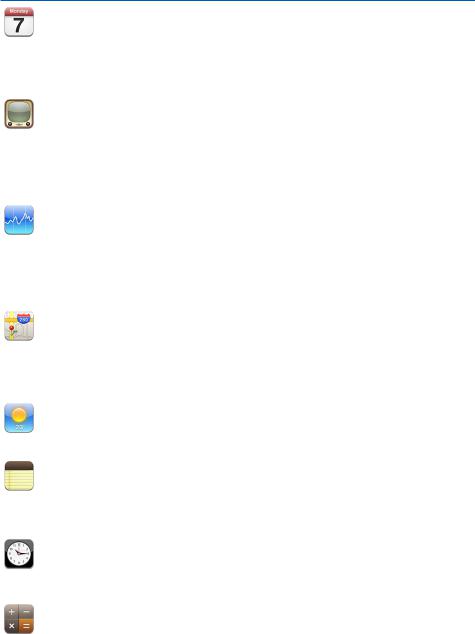
|
#ÓEJG\ XQU ECNGPFTKGTU /QDKNG/G K%CN /KETQUQHV 'PVQWTCIG /KETQUQHV 1WVNQQM QW |
|
|
/KETQUQHV 'ZEJCPIG GV GÒGEVWG\ [ FGU TGEJGTEJGU 5CKUKUUG\ FGU oXoPGOGPVU UWT XQVTG |
|
Calendrier |
iPod touch et synchronisez-les avec le calendrier de votre ordinateur. Abonnez-vous à |
|
FGU ECNGPFTKGTU #ÓEJG\ NGU CPPKXGTUCKTGU UCKUKU FCPU %QPVCEVU &o°PKUUG\ FGU CNCTOGU |
||
|
||
|
pour vous rappeler des événements, rendez-vous et échéances. Consultez la section |
|
|
Chapitre 12, « Calendrier, » à la page 117. |
|
|
|
|
|
Visionnez des vidéos tirées de votre collection YouTube en ligne. Recherchez une |
|
|
vidéo ou parcourez les vidéos sélectionnées, populaires, mises à jour récemment |
|
YouTube |
GV NGU RNWU EQVoGU 7VKNKUG\ #KT2NC[ RQWT FKÒWUGT XQU XKFoQU ;QW6WDG UCPU °N UWT WPG |
|
#RRNG 68 GV NGU TGICTFGT UWT WP VoNoXKUGWT i oETCP NCTIG %QP°IWTG\ XQVTG EQORVG |
||
|
||
|
;QW6WDG GV QWXTG\ WPG UGUUKQP oXCNWG\ FGU XKFoQU U[PEJTQPKUG\ XQU UKIPGVU CÓEJG\ |
|
|
vos abonnements et bien plus encore. Consultez la section Chapitre 13, « YouTube, » à |
|
|
la page 125. |
|
|
|
|
|
#ÓEJG\ NG EQWTU FG XQU VKVTGU HCXQTKU CEVWCNKUo CWVQOCVKSWGOGPV RCT +PVGTPGV |
|
|
Consultez les dernières informations sur l’entreprise et ses titres, notamment le cours |
|
Bourse |
d’ouverture ou le cours moyen, le volume total des transactions ou la capitalisa- |
|
VKQP DQWTUKpTG (CKVGU RKXQVGT N¨K2QF VQWEJ RQWT CÓEJGT FGU ITCRJKSWGU FoVCKNNoU GP |
||
|
||
|
orientation paysage. Faites glisser votre doigt sur le graphique pour suivre le prix |
|
|
ou utilisez deux doigts pour voir une plage entre deux points. Consultez la section |
|
|
Chapitre 14, « Bourse, » à la page 132. |
|
|
|
|
|
#ÓEJG\ WP RNCP FG XKNNG WPG XWG UCVGNNKVG QW WPG XWG OKZVG FG NKGWZ i VTCXGTU NG |
|
|
OQPFG 'ÒGEVWG\ WP \QQO CXCPV RQWT TGICTFGT FG RNWU RTpU QW FoEQWXTG\ NGU XWGU |
|
Plans |
)QQING 5VTGGV 8KGY &oVGTOKPG\ XQVTG NKGW CEVWGN CRRTQZKOCVKH .GU RNCPU XQWU RTQRQ- |
|
sent des itinéraires routiers, des itinéraires en transport en commun et à pied. Ils vous |
||
|
||
|
indiquent également les conditions de circulation autoroutière. Recherchez un com- |
|
|
merce à proximité. Consultez la section Chapitre 15, « Plans, » à la page 134. |
|
|
|
|
|
Obtenez la météo du jour et des prévisions sur six jours. Ajoutez vos villes préfé- |
|
|
rées pour obtenir à tout moment un bulletin météo rapide. Consultez la section |
|
Météo |
Chapitre 16, « Météo, » à la page 143. |
|
|
||
|
|
|
|
2TGPG\ FGU PQVGU i VQWV OQOGPV CKFG OoOQKTG NKUVGU FG EQWTUGU To±GZKQPU GV GP- |
|
|
voyez-les par courrier électronique. Synchronisez vos notes avec Mail sur votre Mac, |
|
Notes |
Microsoft Outlook ou Outlook Express sur votre PC. Synchroniser des mémos par voie |
|
hertzienne (iPod touch de 3e génération ou ultérieur) avec vos comptes MobileMe, |
||
|
||
|
Google, Yahoo! ou IMAP. Consultez la section Chapitre 17, « Notes, » à la page 145. |
|
|
|
|
|
&CPU NG FQUUKGT 7VKNKVCKTGU #ÓEJG\ N¨JGWTG SW¨KN GUV FCPU FGU XKNNGU FW OQPFG GPVKGT |
|
|
(vous pouvez créer des horloges pour les villes de votre choix), réglez une ou plu- |
|
Horloge |
sieurs alarmes, utilisez le chronomètre ou réglez un compte à rebours. Consultez la |
|
section Chapitre 18, « Clock, » à la page 148. |
||
|
||
|
|
|
|
Dans le dossier Utilitaires. Ajoutez, soustrayez, multipliez et divisez. Faites pivoter |
|
|
N¨K2QF VQWEJ RQWT WVKNKUGT UGU HQPEVKQPU UEKGPVK°SWGU oVGPFWGU %QPUWNVG\ NC UGEVKQP |
|
Calculette |
Chapitre 19, « Calculette, » à la page . |
|
|
||
|
|
14 |
Chapitre 1 Vue d’ensemble de l’iPod touch |
|
|
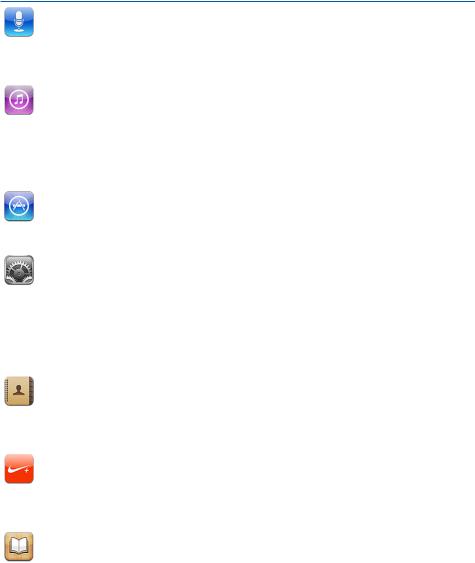
|
Dans le dossier Utilitaires. Enregistrez des mémos vocaux en utilisant le microphone |
|
|
intégré sur l’iPod touch de 4e génération, un microphone externe compatible ou un |
|
Dictaphone |
casque avec microphone. Lisez-les sur l’iPod touch ou synchronisez-les avec iTunes |
|
pour les écouter sur votre ordinateur. Joignez des mémos vocaux aux messages élec- |
||
|
||
|
troniques. Consultez la section Chapitre , « Dictaphone, » à la page 153. |
|
|
|
|
|
4GEJGTEJG\ FG NC OWUKSWG FGU °NOU FGU UoTKGU 68 FGU NKXTGU CWFKQ GV RNWU UWT N¨K6W- |
|
|
PGU 5VQTG 'ZRNQTG\ oEQWVG\ FGU GZVTCKVU GV VoNoEJCTIG\ NGU PQWXGCWVoU RTQ°VG\ FGU TG- |
|
iTunes |
EQOOCPFCVKQPU )GPKWU QW FoEQWXTG\ NGU CTVKENGU NGU RNWU RQRWNCKTGU .QWG\ FGU °NOU |
|
et des séries TV pour les visionner sur l’iPod touch. Téléchargez des podcasts ou lan- |
||
|
||
|
cez-les depuis le serveur. Suivez vos artistes préférés et vos amis et découvrez la mu- |
|
|
sique dont ils discutent et qu’ils écoutent. Consultez la section Chapitre 21, « iTunes |
|
|
Store, » à la page 158. |
|
|
|
|
|
Recherchez dans l’App Store des apps iPod touch à acheter ou télécharger à l’aide de |
|
|
votre connexion Wi-Fi. Lisez ou rédigez vos propres évaluations pour vos applications |
|
App Store |
préférées. Téléchargez et installez les apps sur votre écran d’accueil. Consultez la sec- |
|
tion Chapitre 22, « App Store, » à la page 168. |
||
|
||
|
|
|
|
%QP°IWTG\ NGU ToINCIGU FG N¨K2QF VQWEJ FG HCnQP EGPVTCNKUoG &o°PKUUG\ XQVTG RTQRTG |
|
|
limite de volume pour le confort d’écoute. Réglez votre fond d’écran, la luminosité |
|
Réglages |
FG XQVTG oETCP XQVTG ToUGCW XQVTG EQWTTKGT XQVTG CEEpU YGD XQVTG OWUKSWG XQU |
|
XKFoQU XQU RJQVQU GVE 7VKNKUG\ NGU ToINCIGU 5GTXKEG FG NQECNKUCVKQP RQWT Fo°PKT NGU |
||
|
||
|
QRVKQPU FG EQP°FGPVKCNKVo FG NQECNKUCVKQP RQWT 2NCPU GV F¨CWVTGU CRRU #EVKXG\ NG |
|
|
verrouillage automatique et un code de sécurité. Restreignez l’accès au contenu |
|
|
iTunes explicite et à certaines apps. Réinitialisez l’iPod touch. Consultez la section |
|
|
Chapitre 23, « Réglages, » à la page 175. |
|
|
|
|
|
Synchronisez les coordonnées de vos contacts à partir de MobileMe, Carnet d’adres- |
|
|
ses Mac OS X, Carnet d’adresses Yahoo!, Google Contacts, le carnet d’adresses |
|
Contacts |
9KPFQYU 1WVNQQM 'ZRTGUU /KETQUQHV 1WVNQQM QW /KETQUQHV 'ZEJCPIG 4GEJGTEJG\ |
|
CLQWVG\ OQFK°G\ QW UWRRTKOG\ FGU EQPVCEVU SWK UQPV GPUWKVG U[PEJTQPKUoU CXGE XQVTG |
||
|
||
|
ordinateur. Consultez la section Chapitre 24, « Contacts, » à la page 199. |
|
|
|
|
|
Lorsque vous l’activez dans Réglages, Nike + iPod transforme l’iPod touch en un com- |
|
|
pagnon d’entraînement. Faites le suivi de votre allure, temps et distance d’un entraî- |
|
Nike + iPod |
nement à l’autre et choisissez un morceau pour vous dynamiser. (Cette fonction re- |
|
quiert des chaussures Nike et un capteur Nike + iPod, vendus séparément.) Consultez |
||
|
||
|
la section Chapitre 25, « Nike + iPod, » à la page . |
|
|
|
|
|
Téléchargez l’app iBooks gratuite sur l’App Store pour lire et acheter des livres en |
|
|
toute facilité. Procurez-vous aussi bien des grands classiques que des best-sellers sur |
|
iBooks |
l’iBookstore intégré. Ajoutez des livres ePub ou PDF sur votre étagère à l’aide d’iTu- |
|
nes. Imprimez des documents PDF. Consultez la section Chapitre 26, « iBooks, » à la |
||
|
||
|
page . |
|
|
|
Chapitre 1 Vue d’ensemble de l’iPod touch |
15 |
|
|
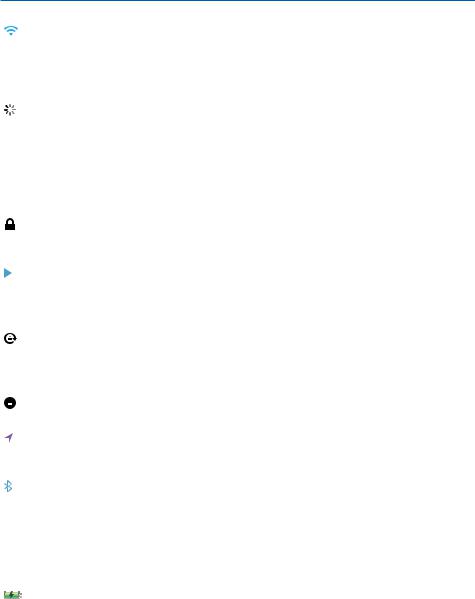
Icônes d’état
Les icônes de la barre d’état située en haut de l’écran proposent des informations concernant l’iPod touch :
|
Icône d’état |
5KIPK°ECVKQP |
||||
|
|
|
|
|
Wi-Fi* |
Indique que l’iPod touch est connecté à |
|
|
|
|
|
|
Internet par un réseau Wi-Fi. Le nombre de |
|
|
|
|
|
|
barres est proportionnel à la qualité de la |
|
|
|
|
|
|
connexion. Consultez la section « Accès à |
|
|
|
|
|
|
un réseau Wi-Fi » à la page 19. |
|
|
|
|
|
|
|
|
|
|
|
|
Activité réseau |
#ÓEJG N¨CEVKXKVo ToUGCW %GTVCKPGU CRRU |
|
|
|
|
|
|
tierces peuvent également utiliser cette |
|
|
|
|
|
|
icône pour indiquer un processus actif. |
|
|
|
|
|
|
|
|
|
|
|
|
VPN |
Indique que vous êtes connecté à un |
|
|
|
|
|
||
|
|
|
|
|
|
réseau en utilisant un VPN (réseau privé |
|
|
|
|
|
|
virtuel). Consultez la section « Réseau » à |
|
|
|
|
|
|
la page . |
|
|
|
|
|
|
|
|
|
|
|
|
Cadenas |
Indique que l’iPod touch est verrouillé. |
|
|
|
|
|
|
Consultez la section « Bouton Marche/ |
|
|
|
|
|
|
Arrêt Marche/Veille » à la page 11. |
|
|
|
|
|
|
|
|
|
|
|
|
Lecture |
Indique qu’un morceau, un livre audio ou |
|
|
|
|
|
|
un podcast est à l’écoute. Consultez la |
|
|
|
|
|
|
section « Lecture de morceaux et d’autre |
|
|
|
|
|
|
contenu audio » à la page 58. |
|
|
|
|
|
|
|
|
|
|
|
|
Verrouillage en orientation portrait |
Indique que l’écran de l’iPod touch est ver- |
|
|
|
|
|
|
rouillé en orientation portrait. Consultez la |
|
|
|
|
|
|
section « #ÓEJCIG GP QTKGPVCVKQP RQTVTCKV |
|
|
|
|
|
|
ou paysage » à la page 27. |
|
|
|
|
|
|
|
|
|
|
|
|
Alarme |
Indique qu’une alarme est réglée. Consultez |
|
|
|
|
|
||
|
|
|
|
|
||
|
|
|
|
|
|
la section « Alarms » à la page 148. |
|
|
|
|
|
|
|
|
|
|
|
|
Service de localisation |
Indique qu’une app utilise le service de |
|
|
|
|
|
|
localisation. Consultez la section « Service |
|
|
|
|
|
|
de localisation » à la page . |
|
|
|
|
|
|
|
|
|
|
|
|
Bluetooth* |
Icône bleue ou blanche : Bluetooth® est |
|
|
|
|
|
|
activé et un appareil, tel qu’un casque, |
|
|
|
|
|
|
est connecté. Icône grise : Bluetooth est |
|
|
|
|
|
|
activé mais aucun appareil n’est connecté. |
|
|
|
|
|
|
Aucune icône Bluetooth : Bluetooth est |
|
|
|
|
|
|
désactivé. Consultez la section « Appareils |
|
|
|
|
|
|
Bluetooth » à la page 41. |
|
|
|
|
|
|
|
|
|
|
|
|
Batterie |
Indique le niveau de la batterie ou |
|
|
|
|
|
||
|
|
|
|
|
|
l’état de la charge. Consultez la section |
|
|
|
|
|
|
« Recharge de la batterie » à la page 43. |
|
|
|
|
|
|
|
* L’utilisation de certains accessoires avec l’iPod touch peut altérer les performances
UCPU °N
16 |
Chapitre 1 Vue d’ensemble de l’iPod touch |
|
|
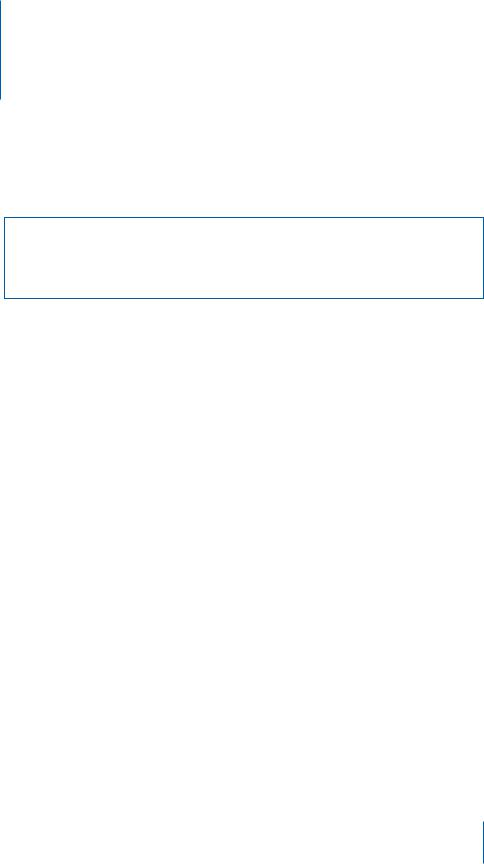
Démarrage |
2 |
|
|
|
|
AVERTISSEMENT : Pour éviter tout risque de dommage corporel, lisez attentivement toutes les instructions d’utilisation comprises dans ce guide, ainsi que les consignes de sécurité du « Guide d’informations importantes sur le produit » de l’iPod touch, à l’adresse support.apple.com/fr_FR/manuals/ipodtouch avant d’utiliser l’iPod touch.
Visualisation du Guide de l’utilisateur sur l’écran de l’iPod touch
Le Guide de l’utilisateur de l’iPod touch est consultable sur l’iPod touch en touchant le signet Guide de l’utilisateur de l’iPod touch dans Safari. Vous pouvez également installer l’app gratuite iBooks et télécharger le guide sur l’iBookstore.
Pour consulter le guide de l’utilisateur dans Safari : Touchez  , puis le signet Guide de l’utilisateur de l’iPod touch.
, puis le signet Guide de l’utilisateur de l’iPod touch.
Pour ajouter une icône correspondant au guide de l’utilisateur sur l’écran d’accueil, touchez  , puis touchez « Ajouter à l’écran d’accueil ». Pour consulter le guide de l’utilisateur dans une autre langue, touchez « Changer de langue » au bas de l’écran de la page de contenu principale.
, puis touchez « Ajouter à l’écran d’accueil ». Pour consulter le guide de l’utilisateur dans une autre langue, touchez « Changer de langue » au bas de l’écran de la page de contenu principale.
Pour consulter le guide de l’utilisateur dans iBooks :
1Si vous n’avez pas installé iBooks, ouvrez l’App Store, recherchez « iBooks » puis touchez l’app dans la liste des résultats. Touchez Gratuite, puis touchez Installer.
2Ouvrez iBooks et touchez Store.
3Recherchez « Utilisateur de l’iPod touch » et touchez le guide de l’utilisateur dans la liste des résultats.
4Touchez Gratuite, puis touchez Obtenir le livre.
Pour plus d’informations sur iBooks, consultez la section Chapitre 26, « iBooks, » à la page .
17

Éléments nécessaires
Pour utiliser l’iPod touch, vous avez besoin des éléments suivants :
7P /CE QW WP 2% oSWKRo F¨WP RQTV 75$ GV FG N¨WP FGU U[UVpOGU F¨GZRNQKVCVKQP suivants :
/CE 15 : XGTUKQP QW WNVoTKGWTG
9KPFQYU 9KPFQYU 8KUVC 9KPFQYU :2 dFKVKQP (COKNKCNG QW 9KPFQYU :2
Professionnel avec Service Pack 3 ;
K6WPGU QW WNVoTKGWT FKURQPKDNG i NC RCIG YYY KVWPGU EQO HT FQYPNQCd
7P KFGPVK°CPV #RRNG RCT GZGORNG WP EQORVG K6WPGU 5VQTG QW /QDKNG/G RQWT NGU achats sur l’iTunes Store ou l’App Store
une connexion Internet pour votre ordinateur (haut débit recommandé).
%QP°IWTCVKQP FG N¨K2QF VQWEJ
#XCPV FG RQWXQKT WVKNKUGT N¨K2QF VQWEJ XQWU FGXG\ NG EQP°IWTGT FCPU K6WPGU 2GPFCPV NC EQP°IWTCVKQP XQWU RQWXG\ EToGT WP PQWXGN KFGPVK°CPV #RRNG QW KPFKSWGT WP KFGPVK- °CPV GZKUVCPV C°P F¨CEVKXGT NGU CEJCVU i RCTVKT FG XQVTG K2QF VQWEJ .¨K6WPGU 5VQTG RGWV ne pas être disponible dans tous les pays et régions.). iTunes enregistre également le numéro de série de votre iPod touch au cas où vous en auriez besoin.
2QWT EQP°IWTGT N¨K2QF VQWEJ
1Téléchargez et installez la dernière version d’iTunes à la page YYY KVWPGU EQO HT FQYPNQCd.
2 %QPPGEVG\ N¨K2QF VQWEJ i WP RQTV 75$ FG XQVTG /CE QW 2% i N¨CKFG FW EjDNG HQWTPK avec l’iPod touch.
3Suivez les instructions à l’écran dans iTunes pour enregistrer votre iPod touch et synchroniser votre iPod touch avec les morceaux, vidéos et apps provenant de votre bibliothèque iTunes ainsi que les photos de votre ordinateur. Pour plus de renseignements sur la personnalisation de la synchronisation de contacts, consultez la section « Synchronisation avec iTunes » à la page 49.
18 |
Chapitre 2 &oOCTTCIG |
|
|
Remarque : 5K XQWU UQWÒTG\ FG VTQWDNGU FG NC XWG 8QKEG1XGT RGWV XQWU CKFGT i EQP°- gurer l’iPod touch sans l’aide de quiconque. VoiceOver décrit vocalement le contenu de l’écran, ce qui permet d’utiliser l’iPod touch sans le voir. Lorsque vous connectez l’iPod touch à votre ordinateur, iTunes détecte si vous utilisez un lecteur d’écran com-
RCVKDNG UWT XQVTG QTFKPCVGWT EQOOG 8QKEG1XGT UWT WP /CE QW )9 /KETQ 9KPFQY
Eyes sur un PC, et active automatiquement VoiceOver sur l’iPod touch. Vous pouvez également faire appel à un utilisateur voyant pour activer à votre place VoiceOver sur l’iPod touch à l’aide des réglages Accessibilité. (VoiceOver peut ne pas être disponible dans toutes les langues.) Consultez la section « VoiceOver » à la page 217.
Déconnexion de l’iPod touch de votre ordinateur
Vous pouvez déconnecter à tout moment l’iPod touch de votre ordinateur. Cependant, si vous le faites pendant une synchronisation, il se peut que certaines données ne soient pas synchronisées jusqu’à la prochaine synchronisation entre l’iPod touch et votre ordinateur.
Lorsque l’iPod touch est en cours de synchronisation avec votre ordinateur, l’iPod touch indique Synchronisation en cours. Si vous déconnectez l’iPod touch
avant qu’il ait terminé la synchronisation, il se peut que certaines données ne soient
RCU VTCPUHoToGU NC °P FG NC U[PEJTQPKUCVKQP K6WPGU KPFKSWG .C U[PEJTQPKUCVKQP FG l’iPod touch est terminée ».
Pour annuler une synchronisation : Faites glisser le curseur sur l’iPod touch.
Connexion à Internet
iPod touch se connecte à Internet par le biais de réseaux Wi-Fi  . L’iPod touch peut rejoindre des réseaux AirPort et d’autres réseaux Wi-Fi chez vous, au bureau ou dans des points d’accès Wi-Fi dans le monde entier. Lorsqu’il a rejoint un réseau Wi-Fi connecté à Internet, l’iPod touch accède automatiquement à Internet chaque fois que vous utilisez Mail, Safari, YouTube, FaceTime, Game Center, Bourse, Plans, Météo, l’App Store ou l’iTunes Store.
. L’iPod touch peut rejoindre des réseaux AirPort et d’autres réseaux Wi-Fi chez vous, au bureau ou dans des points d’accès Wi-Fi dans le monde entier. Lorsqu’il a rejoint un réseau Wi-Fi connecté à Internet, l’iPod touch accède automatiquement à Internet chaque fois que vous utilisez Mail, Safari, YouTube, FaceTime, Game Center, Bourse, Plans, Météo, l’App Store ou l’iTunes Store.
Accès à un réseau Wi-Fi
Les réglages Wi-Fi vous permettent d’activer la fonction Wi-Fi et d’accéder aux réseaux Wi-Fi.
Pour activer le mode Wi-Fi : Choisissez Réglages > Wi-Fi et activez l’option Wi-Fi.
Pour accéder à un réseau Wi-Fi : Choisissez Réglages > Wi-Fi, attendez quelques instants pendant que l’iPod touch détecte les réseaux à portée, puis sélectionnez un réseau (l’accès à certains réseaux Wi-Fi est payant). Le cas échéant, tapez un mot de passe et touchez Rejoindre (les réseaux qui nécessitent un mot de passe présentent une icône  représentant un cadenas).
représentant un cadenas).
Chapitre 2 &oOCTTCIG |
19 |
|
|
Une fois que vous avez rejoint un réseau Wi-Fi, l’iPod touch s’y connecte automatiquement chaque fois que le réseau est à portée. Si plusieurs réseaux déjà utilisés se trouvent à portée, l’iPod touch se connecte au dernier réseau utilisé.
Lorsque l’iPod touch est connecté à un réseau Wi-Fi, l’icône Wi-Fi  située dans la barre d’état en haut de l’écran indique la qualité de la connexion. Le nombre de barres
située dans la barre d’état en haut de l’écran indique la qualité de la connexion. Le nombre de barres
SWK U¨CÓEJGPV GUV RTQRQTVKQPPGN i NC SWCNKVo FG NC EQPPGZKQP
2QWT RNWU F¨KPHQTOCVKQPU UWT NC EQP°IWTCVKQP FGU ToINCIGU 9K (K EQPUWNVG\ NC UGEVKQP
« Wi-Fi » à la page 176.
Accès par VPN
.C PQTOG 820 ToUGCW RTKXo XKTVWGN GP CPINCKU 8KTVWCN 2TKXCVG 0GVYQTM RGTOGV WP accès sécurisé via Internet à des réseaux privés, comme le réseau de votre entreprise
QW oEQNG 7VKNKUG\ NGU ToINCIGU 4oUGCW RQWT EQP°IWTGT GV CEVKXGT WP 820 %QPUWNVG\ NC section « Réseau » à la page .
Ajout de comptes Mail, Contacts et Calendrier
À propos des comptes
L’iPod touch fonctionne avec MobileMe, Microsoft Exchange et de nombreux systèmes de messagerie, de contacts et de calendriers populaires. Si vous ne possédez pas encore de compte de messagerie, vous pouvez obtenir un compte gratuit en ligne sur YYY [CJQQ EQm, YYY IQQING EQm ou YYY CQN EQm. Vous pouvez également essayer
/QDKNG/G ITCVWKVGOGPV RGPFCPV LQWTU i NC RCIG YYY OG EQm.
Vous pouvez ajouter des contacts à l’aide d’un compte LDAP ou CardDAV, si votre entreprise ou organisation le prend en charge. Consultez la section « Ajout de contacts » à la page 199.
Vous pouvez ajouter un compte de calendrier CalDAV. Consultez la section « Synchronisation de calendriers » à la page 118.
Vous pouvez vous abonner à des calendriers iCal (.ics) ou les importer à partir de Mail. Consultez les sections « Abonnement à des calendriers » et « +ORQTVCVKQP FG °EJKGTU de calendrier dans Mail » à la page 123.
%QP°IWTCVKQP FG EQORVGU /QDKNG/G
2QWT WVKNKUGT /QDKNG/G UWT XQVTG K2QF VQWEJ XQWU FGXG\ EQP°IWTGT WP EQORVG
MobileMe gratuit ou un abonnement MobileMe payant.
Un compte MobileMe gratuit vous permet d’utiliser la fonctionnalité Localiser mon iPod touch (non disponible dans toutes les régions) qui vous aide à localiser votre iPod touch en cas de perte ou de vol et protège les informations qui s’y trouvent. Consultez la section « Fonctionnalités de sécurité » à la page 44.
20 |
Chapitre 2 &oOCTTCIG |
|
|
Un abonnement payant à MobileMe vous permet d’utiliser la fonction Localiser mon iPod touch, ainsi que les fonctionnalités suivantes :
Compte de messagerie à me.com
5[PEJTQPKUCVKQP UCPU °N FG EQPVCEVU ECNGPFTKGTU UKIPGVU GV PQVGU
Galerie MobileMe pour le partage de photos et de vidéos
K&KUM /QDKNG/G RQWT NG UVQEMCIG GV NG RCTVCIG FG °EJKGTU
8QWU RQWXG\ GÒGEVWGT WP GUUCK /QDKNG/G ITCVWKV FG LQWTU i NC RCIG YYY CRRNG EQO HT OQDKNGOe.
Un compte MobileMe gratuit est disponible pour tout utilisateur d’un iPod touch de
G IoPoTCVKQP CXGE K15 QW WNVoTKGWT 5K XQWU CXG\ FoLi EToo WP KFGPVK°CPV #RRNG RQWT N¨#RR 5VQTG QW )COG %GPVGT XQWU RQWXG\ N¨WVKNKUGT RQWT EQP°IWTGT XQVTG EQORVG /QDKNG/G 8QWU RQWXG\ EToGT WP PQWXGN KFGPVK°CPV #RRNG UK XQWU P¨GP CXG\ GPEQTG RCU QW SWG XQWU UQWJCKVG\ WP KFGPVK°CPV #RRNG FKÒoTGPV RQWT XQVTG EQORVG /QDKNG/G
2QWT EQP°IWTGT WP EQORVG /QDKNG/G ITCVWKV
1Dans Réglages, choisissez « Mail, Contacts, Calendrier ».
2Touchez Ajouter un compte puis MobileMe.
3 5CKUKUUG\ XQVTG KFGPVK°CPV GV XQVTG OQV FG RCUUG #RRNG QW VQWEJG\ 0QWXGN KFGPVK°CPV
Apple gratuit.
4Suivez les instructions à l’écran.
5Assurez-vous que la fonction Localiser mon iPod touch est activée.
Vous ne pouvez utiliser qu’un seul compte MoileMe à fois pour le service Localiser mon iPod touch et pour la synchronisation de contacts, calendriers, signets et notes.
Pour utiliser les fonctions Galerie, iDisk et Localiser mon iPod touch sur l’iPod touch, téléchargez les apps gratuites Galerie MobileMe, iDisk MobileMe et Localiser mon iPod touch sur l’App Store.
%QP°IWTCVKQP FG EQORVGU /KETQUQHV 'ZEJCPIG
Pour utiliser Microsoft Exchange sur l’iPod touch, vous devez ajouter un compte avec vos réglages de compte Microsoft Exchange. Demandez les réglages appropriés à l’administrateur de votre réseau ou à votre fournisseur d’accès à Internet.
L’iPod touch utilise le protocole Exchange ActiveSync pour synchroniser par voie hertzienne la messagerie électronique, les calendriers et contacts avec les versions suivantes de Microsoft Exchange :
'ZEJCPIG 5GTXGT 5GTXKEG 2CEM
'ZEJCPIG 5GTXGT 5GTXKEG 2CEM
'ZEJCPIG 5GTXGT
Chapitre 2 &oOCTTCIG |
21 |
|
|
.QTU FG NC EQP°IWTCVKQP FW EQORVG XQWU RQWXG\ EJQKUKT SWGNU UGTXKEGU 'ZEJCPIG WVKNKser avec l’iPod touch :
Contacts
Calendriers
Les services que vous activez sont synchronisés automatiquement par voie hertzienne sans devoir connecter l’iPod touch à votre ordinateur. Consultez la section
« Synchronisation de comptes » à la page 48.
8QWU RQWXG\ EQP°IWTGT RNWUKGWTU EQORVGU 'ZEJCPIG
2QWT EQP°IWTGT WP EQORVG 'ZEJCPIG
1Dans Réglages, choisissez « Mail, Contacts, Calendrier ».
2Touchez Ajouter un compte puis Microsoft Exchange.
3Saisissez votre adresse électronique complète, le domaine (facultatif ), le nom d’utilisateur et le mot de passe, ainsi que la description que vous souhaitez.
L’iPod touch prend en charge le service Autodiscovery de Microsoft, qui utilise votre nom d’utilisateur et votre mot de passe pour déterminer l’adresse du serveur Exchange. Si l’adresse du serveur est indéterminable, il vous est demandé de la saisir. (Saisissez l’adresse complète dans le champ Serveur.) Une fois connecté au serveur
'ZEJCPIG KN UG RGWV SW¨WP OGUUCIG XQWU FGOCPFG FG EJCPIGT XQVTG EQFG C°P FG ToRQPFTG CWZ RQNKVKSWGU Fo°PKGU UWT NG UGTXGWT
4Touchez les éléments que vous souhaitez utiliser sur l’iPod touch (courrier électronique, contacts et calendriers) et indiquez combien de journées de courrier synchroniser sur l’iPod touch.
%QP°IWTCVKQP FG EQORVGU )QQING ;CJQQ GV #1.
Pour de nombreux comptes de messagerie populaires (Google, Yahoo!, AOL),
N¨K2QF VQWEJ EQP°IWTG CWVQOCVKSWGOGPV NC OCLQTKVo FGU ToINCIGU RQWT XQWU .QTU FG NC EQP°IWTCVKQP FW EQORVG XQWU RQWXG\ EJQKUKT SWGNU UGTXKEGU FW EQORVG WVKNKUGT CXGE l’iPod touch. Les services que vous activez sont synchronisés automatiquement par voie hertzienne sans devoir connecter l’iPod touch à votre ordinateur. Consultez la section « Synchronisation de comptes » à la page 48.
2QWT EQP°IWTGT WP EQORVG
1Dans Réglages, choisissez « Mail, Contacts, Calendrier ».
2Touchez Ajouter un compte puis Google, Yahoo! ou AOL.
3Saisissez votre nom, votre adresse électronique complète, votre mot de passe et la description que vous souhaitez.
4Touchez les éléments que vous souhaitez utiliser sur l’iPod touch. Les éléments disponibles dépendent du fournisseur de services.
22 |
Chapitre 2 &oOCTTCIG |
|
|
%QP°IWTCVKQP F¨CWVTGU EQORVGU
%JQKUKUUG\ #WVTGU EQORVGU RQWT EQP°IWTGT F¨CWVTGU EQORVGU FG EQWTTKGT oNGEVTQPKSWG
(par exemple POP), de contacts (par exemple LDAP ou CardDAV), ou de calendriers (par exemple CalDAV). Votre fournisseur de service ou administrateur système peut vous fournir les réglages de compte nécessaires.
2QWT EQP°IWTGT WP EQORVG
1Dans Réglages, choisissez « Mail, Contacts, Calendrier ».
2Touchez Ajouter un compte puis Autre
3Choisissez le type de compte à ajouter (Mail, Contacts ou Calendriers).
4Saisissez vos informations de compte et touchez Enregistrer.
Chapitre 2 &oOCTTCIG |
23 |
|
|

Notions élémentaires |
3 |
|
|
|
|
Utilisation des apps
L’écran Multi-Touch haute résolution et des gestes simples des doigts rendent facile l’utilisation des apps de l’iPod touch.
1WXGTVWTG F¨CRR GV DCUEWNGOGPV GPVTG CRRU
Pour ouvrir une app sur l’iPod touch, touchez son icône dans l’écran d’accueil.
Pour revenir à l’écran d’accueil : Appuyez sur le bouton principal  situé au-dessous de l’écran.
situé au-dessous de l’écran.
Pour basculer vers un autre écran d’accueil : Feuilletez l’écran vers la gauche ou la droite ou touchez à gauche ou à droite de la rangée de points.
Pour atteindre le premier écran d’accueil : Appuyez à nouveau sur le bouton principal  .
.
24

#ÓEJG\ NGU CRRU SWG XQWU CXG\ ToEGOOGPV WVKNKUoGU K2QF VQWEJ FG G IoPoTCVKQP ou ultérieur) : Double-cliquez sur le bouton principal  .
.
Vos apps le plus récemment utilisées apparaissent au bas de l’écran, ordonnées de gauche à droite. Feuilletez pour en voir davantage.
Pour passer à une autre app : Touchez une app dans la liste des apps récentes.
Pour supprimer une icône de la liste des apps récentes : Touchez l’icône de l’app et maintenez le doigt dessus jusqu’à ce qu’elle se mette à bouger, puis touchez  . Supprimer une app de la liste des apps récente en force la fermeture.
. Supprimer une app de la liste des apps récente en force la fermeture.
L’app est à nouveau ajoutée aux apps récentes la prochaine fois que vous l’ouvrez.
&o°NGOGPV
(CKVGU INKUUGT XQVTG FQKIV XGTU NG JCWV QW NG DCU RQWT HCKTG Fo°NGT XGTVKECNGOGPV 5WT EGTVCKPU oETCPU PQVCOOGPV NGU RCIGU YGD XQWU RQWXG\ oICNGOGPV HCKTG Fo°NGT N¨oETCP latéralement.
Lorsque vous faites glisser votre doigt, vous ne choisissez ou activez aucune fonction sur l’écran.
Chapitre 3 Notions élémentaires |
25 |
|
|
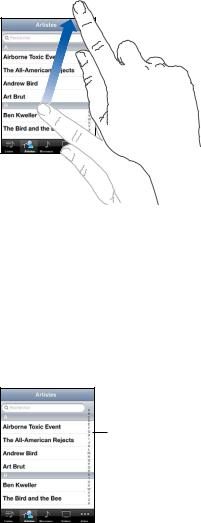
(GWKNNGVG\ RQWT HCKTG Fo°NGT N¨CÓEJCIG TCRKFGOGPV
8QWU RQWXG\ CVVGPFTG SWG NG Fo°NGOGPV U¨CTTqVG QW VQWEJGT P¨KORQTVG SWGN GPFTQKV FG N¨oETCP RQWT N¨CTTqVGT KOOoFKCVGOGPV 5K XQWU VQWEJG\ N¨oETCP RQWT CTTqVGT NG Fo°NGOGPV XQWU PG TKUSWG\ RCU FG UoNGEVKQPPGT QW F¨CEVKXGT FGU oNoOGPVU CÓEJoU
2QWT HCKTG Fo°NGT TCRKFGOGPV LWUSW¨CW FoDWV F¨WPG NKUVG F¨WPG RCIG YGD QW F¨WP OGUsage électronique, touchez simplement la barre d’état.
Pour rechercher des éléments dans une liste indexée : Touchez une lettre pour passer directement aux éléments commençant par cette lettre. Faites glisser votre doigt le
NQPI FG N¨KPFGZ RQWT HCKTG TCRKFGOGPV Fo°NGT NC NKUVG
0UKL_
Pour choisir un élément : Touchez un élément de la liste.
'P HQPEVKQP FG NC NKUVG NG HCKV FG VQWEJGT WP oNoOGPV RGWV GPVTCuPGT FKÒoTGPVGU CEVKQPU par exemple l’ouverture d’une nouvelle liste, la lecture d’un morceau, l’ouverture d’un
OGUUCIG oNGEVTQPKSWG QW N¨CÓEJCIG FGU EQQTFQPPoGU F¨WPG RGTUQPPG
26 |
Chapitre 3 Notions élémentaires |
|
|
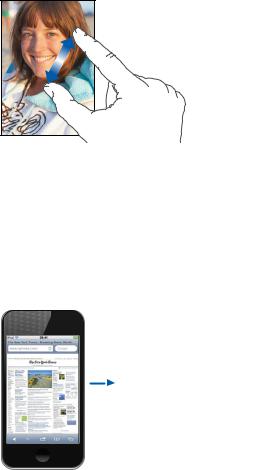
Zoom avant ou arrière
.QTUSWG XQWU EQPUWNVG\ FGU RJQVQU RCIGU YGD OGUUCIGU oNGEVTQPKSWGU QW RNCPU XQWU pouvez les agrandir ou les réduire. Pour contrôler le zoom, pincez ou écartez les doigts.
2QWT NGU RJQVQU GV NGU RCIGU YGD XQWU RQWXG\ VQWEJGT FGWZ HQKU TCRKFGOGPV RQWT GÒGEVWGT WP \QQO CXCPV RWKU VQWEJGT i PQWXGCW FGWZ HQKU RQWT GÒGEVWGT WP \QQO CTTKpTG 5WT NGU RNCPU VQWEJG\ FGWZ HQKU RQWT GÒGEVWGT WP \QQO CXCPV GV VQWEJG\ WPG HQKU CXGE FGWZ FQKIVU RQWT GÒGEVWGT WP \QQO CTTKpTG
La fonction Zoom est également une fonction d’accessibilité spéciale avec laquelle
XQWU RQWXG\ CITCPFKT N¨oETCP FG EJCSWG CRR RQWT OKGWZ XQKT EG SWK GUV CÓEJo
Consultez la section « Zoom » à la page 232.
#ÓEJCIG GP QTKGPVCVKQP RQTVTCKV QW RC[UCIG
&G PQODTGWUGU CRRU RQWT K2QF VQWEJ XQWU RGTOGVVGPV F¨CÓEJGT N¨oETCP GP QTKGPVCVKQP RQTVTCKV QW RC[UCIG (CKVGU RKXQVGT N¨K2QF VQWEJ GV N¨CÓEJCIG RKXQVG oICNGOGPV RQWT s’adapter automatiquement à la nouvelle orientation de l’écran.
.¨QTKGPVCVKQP RC[UCIG EQPXKGPV OKGWZ i N¨CÓEJCIG FG RCIGU YGD FCPU 5CHCTK GV i NC saisie de texte, par exemple. En orientation paysage :
.GU RCIGU YGD U¨CFCRVGPV i N¨oETCP RNWU NCTIG EG SWK RGTOGV F¨CITCPFKT NG VGZVG GV les images.
Le clavier à l’écran devient également plus grand, ce qui peut vous aider à taper plus vite et plus précisément.
Chapitre 3 Notions élémentaires |
27 |
|
|
Les apps suivantes prennent en charge l’orientation portrait et l’orientation paysage :
Musique et vidéos
Safari
Notes
Contacts
Bourse
Photos
Calculette
.GU °NOU TGICTFoU FCPU 8KFoQU GV ;QW6WDG PG U¨CÓEJGPV SW¨GP OQFG RC[UCIG
.¨CÓEJCIG 5VTGG 8KGY FCPU 2NCPU GUV oICNGOGPV CÓEJo UGWNGOGPV GP OQFG RC[UCIG
2QWT XGTTQWKNNGT N¨oETCP GP QTKGPVCVKQP RQTVTCKV K2QF VQWEJ FG G IoPoTCVKQP QW ultérieur) : Cliquez deux fois sur le bouton principal  , feuilletez le bas de l’écran de gauche à droite puis touchez
, feuilletez le bas de l’écran de gauche à droite puis touchez  .
.
L’icône de verrouillage en mode portrait ( ) apparaît dans la barre d’état lorsque l’orientation de l’écran est verrouillée.
) apparaît dans la barre d’état lorsque l’orientation de l’écran est verrouillée.
Personnalisation de l’écran d’accueil
Vous pouvez personnaliser la disposition des icônes sur l’écran d’accueil (y compris les icônes du Dock du bas de l’écran). Vous avez la possibilité de les réorganiser sur plusieurs écrans d’accueil. Vous pouvez également organiser les apps en les groupant dans des dossiers.
Réorganisation des icônes
Vous pouvez disposer les icônes de votre écran d’accueil dans l’ordre que vous souhaitez.
2QWT OQFK°GT NC FKURQUKVKQP FGU KEzPGU
1Touchez n’importe quelle icône de l’écran d’accueil et maintenez le doigt dessus jusqu’à ce qu’elle se mette à bouger.
2Réorganisez les icônes en les faisant glisser.
3Appuyez sur le bouton principal  pour enregistrer votre disposition.
pour enregistrer votre disposition.
8QWU RQWXG\ oICNGOGPV CLQWVGT FGU NKGPU XGTU XQU RCIGU YGD HCXQTKVGU UWT N¨oETCP F¨CEcueil. Consultez la section « %NKRU YGD » à la page 116.
Lorsque l’iPod touch est connecté à votre ordinateur, vous pouvez également réorganiser les icônes de l’écran d’accueil et l’ordre des écrans. Dans iTunes, sélectionnez l’iPod touch dans la liste Appareils, puis cliquez sur Apps en haut de l’écran.
28 |
Chapitre 3 Notions élémentaires |
|
|
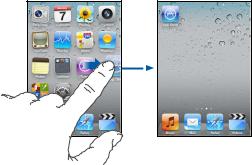
Pour déplacer une icône vers un autre écran : Lorsque vous changez la disposition des icônes, faites-en glisser une vers le bord de l’écran.
Pour créer des écrans d’accueil supplémentaires : Lorsque vous changez la disposition des icônes, feuilletez jusqu’à l’écran d’accueil le plus à droite et faites glisser une icône vers le bord droit de l’écran jusqu’à l’apparition d’un nouvel écran.
Il est possible de créer jusqu’à 11 écrans. Les points qui apparaissent au-dessus du Dock indiquent le nombre d’écrans dont vous disposez et celui qui est actuellement
CÓEJo
Pour réinitialiser votre écran d’accueil avec la disposition par défaut : Choisissez Réglages > Général > Réinitialiser et touchez Réinitialiser l’écran d’accueil.
La réinitialisation de l’écran d’accueil supprime les dossiers que vous avez créés et lui applique le fond d’écran par défaut.
1TICPKUCVKQP i N¨CKFG FG FQUUKGTU
Les dossiers vous permettent d’organiser les icônes sur l’écran d’accueil. Vous pouvez placer jusqu’à 12 icônes dans un dossier. L’iPod touch assigne automatiquement un nom à un dossier lors de sa création en fonction des icônes que vous avez utilisées
RQWT NG EToGT OCKU XQWU RQWXG\ GP OQFK°GT NG PQO i VQWV OQOGPV +N GUV RQUUKDNG FG réorganiser les dossiers comme les icônes, en les faisant glisser sur l’écran d’accueil. Vous pouvez les déplacer vers un autre écran d’accueil ou vers le Dock.
Chapitre 3 Notions élémentaires |
29 |
|
|

Pour créer un dossier : Touchez une icône de l’écran d’accueil et gardez le doigt dessus jusqu’à ce que les icônes se mettent à bouger, puis faites glisser l’icône sur une autre.
L’iPod touch crée un nouveau dossier contenant les deux icônes et indique le nom du dossier. Vous pouvez toucher le champ du nom et saisir un autre nom.
Vous pouvez également créer des dossiers dans iTunes.
Pour créer un dossier à l’aide d’iTunes : Connectez l’iPod touch à votre ordinateur puis sélectionnez iPod touch dans la liste Appareils d’iTunes. Cliquez sur Apps en haut de l’écran et, sur l’écran d’accueil situé en haut de la fenêtre, faites glisser une app sur une autre.
Pour ajouter une icône à un dossier |
Lorsque vous changez la disposition des icônes, |
|
faites-en glisser une sur le dossier. |
|
|
Pour supprimer une icône d’un dossier |
2GPFCPV SWG XQWU OQFK°G\ NC FKURQUKVKQP FGU |
|
icônes, touchez pour ouvrir le dossier puis faites |
|
glisser l’icône hors du dossier. |
|
|
Pour ouvrir un dossier |
Touchez le dossier. Vous pouvez alors toucher une |
|
icône d’app pour ouvrir l’app correspondante. |
|
|
Pour fermer un dossier |
Touchez hors du dossier ou appuyez sur le bou- |
|
ton principal. |
|
|
30 |
Chapitre 3 Notions élémentaires |
|
|
